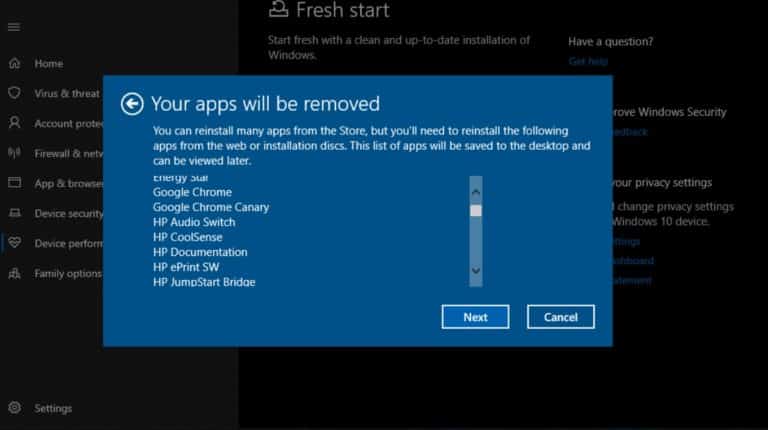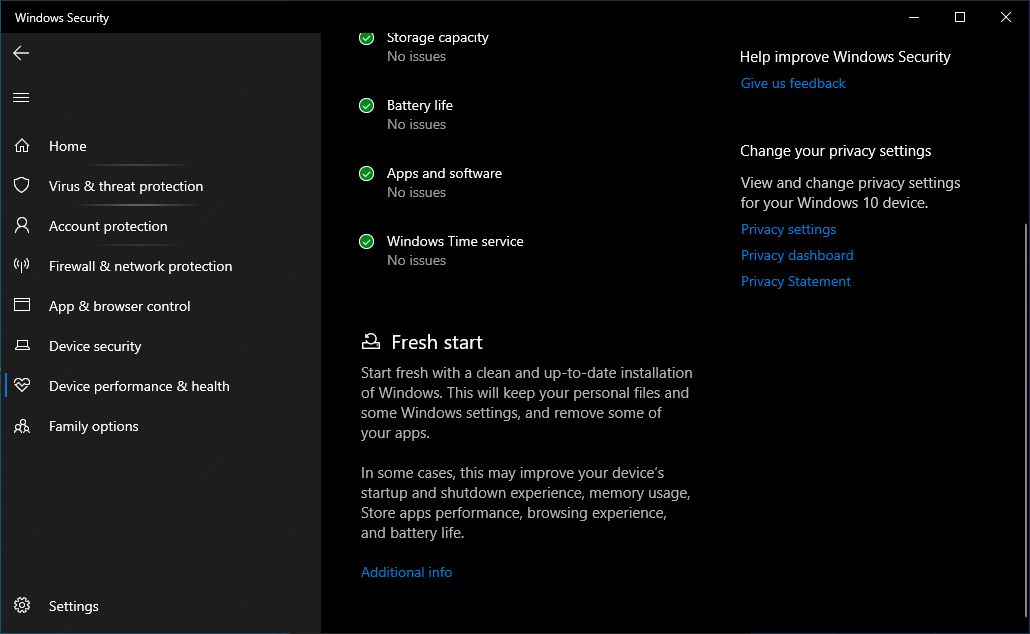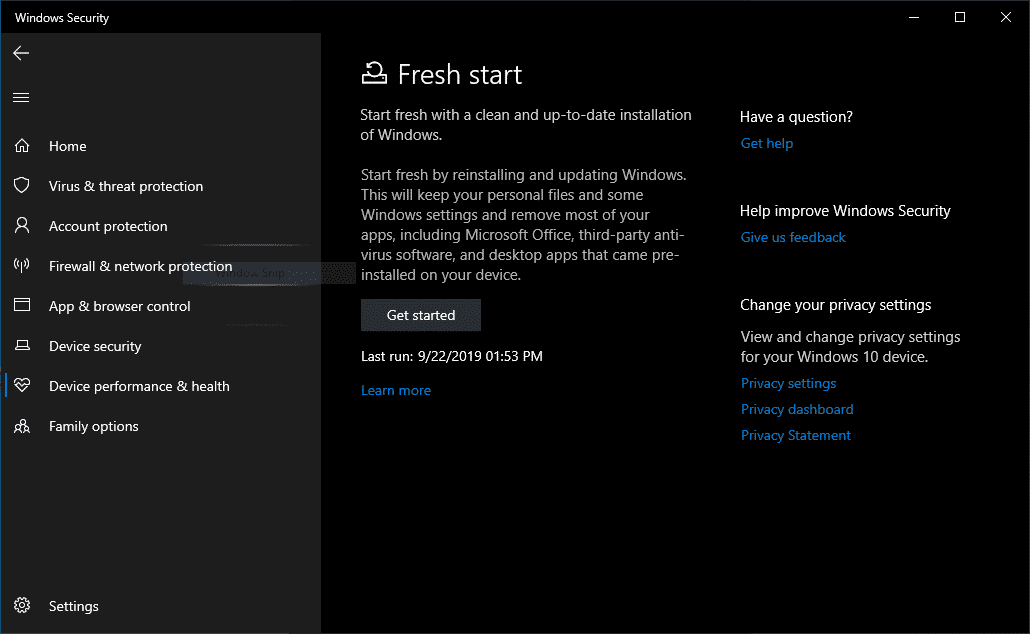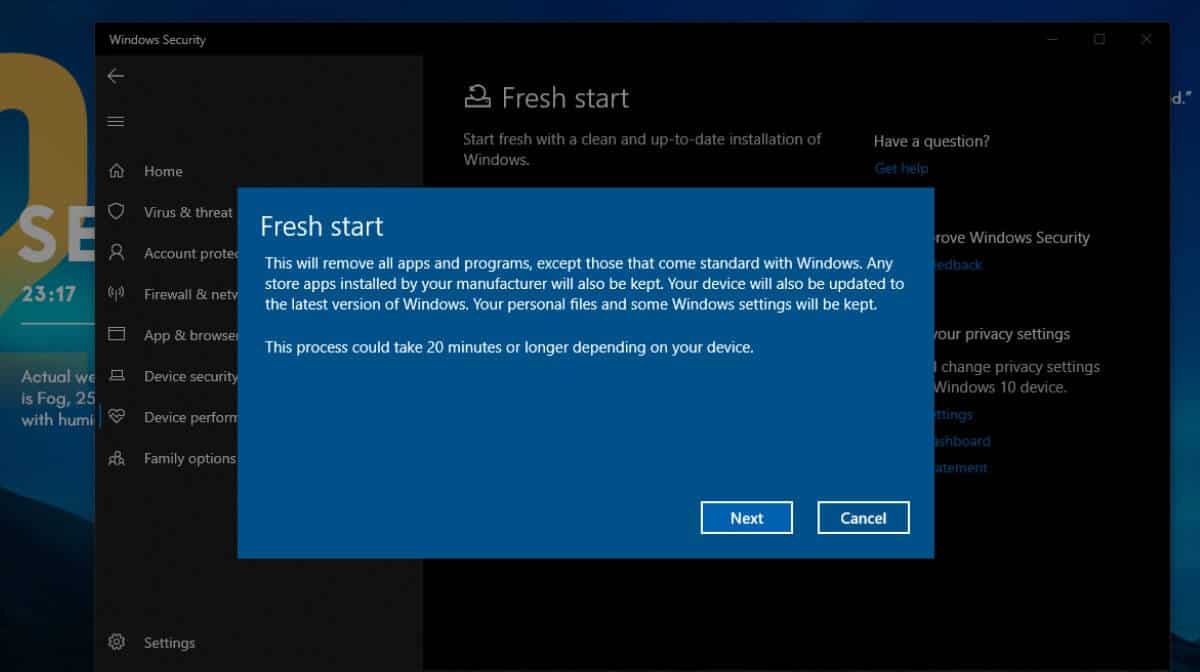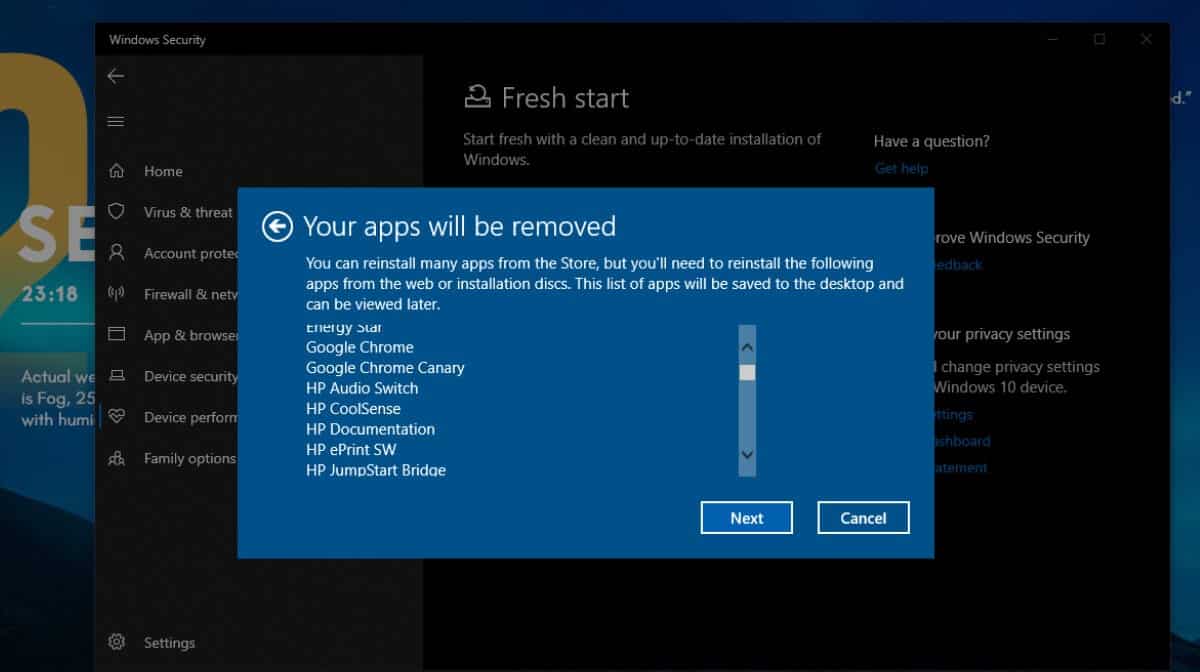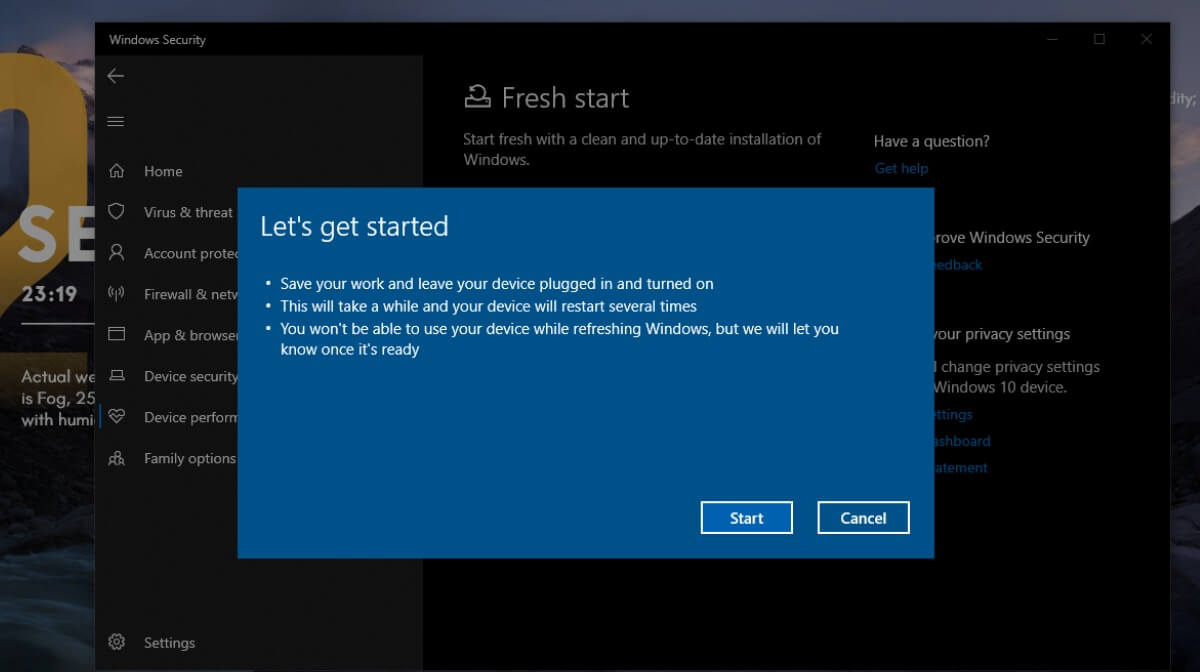Comment supprimer Bloatware de Windows 10?
De nombreuses personnes utilisant Windows 10 comme pilote quotidien essaient de trouver des moyens de supprimer des programmes. bloatware De Windows 10 ou de tout autre système d'exploitation pour ce problème. Pour ceux qui ne le savent pas, le terme bloatware désigne les applications et les programmes inutiles préchargés sur le système d'exploitation et créant de l'encombrement.
Certains exemples courants de bloatware sont des tonnes de logiciels que nos fabricants de PC n'hésitent pas à mettre dans leurs ordinateurs portables et leurs ordinateurs de bureau, bien que tous ne soient pas complètement inutiles.
Alors, que peut-on faire pour désinstaller Bloatware dans Windows 10 et effacer le désordre sur votre PC? Une façon possible est d'ouvrir le panneau de configuration et de supprimer toutes les applications dont vous n'avez pas besoin. Mais ce serait fastidieux, et en même temps, quelqu'un pourrait également supprimer une application importante.
Heureusement, Microsoft a inclus un puissant outil de suppression de bloatware Windows 10 permettant d'exécuter des applications inutiles.
Comment supprimer bloatware de Windows 10?
L’outil est officiellement appelé «Fresh Start» et, comme son nom l’indique, il réinitialisera votre appareil et n’installera que les éléments nécessaires à l’exécution de Windows 10.
Honnêtement, je connais cet outil depuis un moment maintenant. Mais récemment, j'ai pu le voir fonctionner lorsque mon ordinateur a ralenti au point que 15 a mis une minute pour charger toutes les applications après le démarrage. C'est à ce moment-là que Sabri a rompu et s'est débarrassé de toutes les applications de bloatware sur l'ordinateur portable HP.
Remarque: New Start ne supprime pas les fichiers et les dossiers stockés sur votre ordinateur. Cependant, il est recommandé de sauvegarder toutes vos données avant de faire quoi que ce soit.
Maintenant, pour annuler l'abonnement bloatware dans Windows 10 PC avec une nouvelle fonctionnalité de démarrage, suivez les étapes mentionnées ci-dessous:
- Ouvert Démarrer le menu> Rechercher Sécurité Windows.
- Faites défiler jusqu'à une page Performances et santé de l'appareil.
- Sous Nouveau, cliquez sur Lien d'informations supplémentaires.
- Ensuite, cliquez sur “Début“. Puis accepter l'invite UAC.
- Quand une interface utilisateur apparaît Nouveau départ , Cliquez Suivant.
- L'outil fournira alors une liste Logiciel Windows 10 Cela sera supprimé.
- Passez en revue la liste et cliquez sur “Suivant" .
- Cliquez “Commencer”Pour démarrer le processus d’installation de Windows 10.
Par conséquent, voici comment vous pouvez supprimer toutes les applications bloatware de votre ordinateur Windows 10. Notez que Windows ne supprime pas les applications tierces du Microsoft Store. Le reste sera éjecté et vous pourrez le réinstaller ultérieurement si vous le souhaitez.
En plus de vos données personnelles, Fresh Start conserve également certains paramètres Windows. Au cours de ce processus, votre système est mis à jour avec la dernière version de Windows 10. Vous ne devez donc télécharger aucune mise à jour majeure ultérieurement.
Toutefois, l’utilisation de Fresh Start diffère de la réinitialisation de votre ordinateur depuis l’usine. Ce dernier fait que l'ordinateur retourne à l'état qui a été expédié de l'usine. Cela signifie qu'il restaure toutes les applications système et bloatware que vous avez essayé de supprimer.
Si vous parlez de mon expérience personnelle, j'ai constaté une grande différence dans le temps d'utilisation de l'appareil. En outre, le nombre de retards et de gels aléatoires a considérablement diminué. Certaines applications système pré-installées étaient peut-être un gâchis en arrière-plan.
Supprimer les applications Microsoft Store de votre ordinateur
Maintenant, comme je l'ai mentionné, l'outil Frest Start n'élimine aucune application Microsoft Store de votre ordinateur. Pour ce faire, allez à Paramètres> Les applications> Les applications Et caractéristiques. , Cliquez Application Que vous voulez Le retirer Et cliquez Désinstaller.